Kodėl tiek daug trūkčioja buferio? Kaip tai išspręsti?
įvairenybės / / August 04, 2021
Trūkčiojimas yra amerikiečių tiesioginio vaizdo transliavimo platforma, siūlanti žaidimų tiesioginio srauto bendruomenei. Be to, ji taip pat apima muzikos transliacijas, kūrybinį turinį ir kt. Tačiau atrodo, kad daugybė vartotojų tiesioginio srauto metu susiduria su „Twitch“ buferio problemomis. Na, vėlavimo problemos visada yra, tačiau taip pat gali būti, kad susidursite su ta pačia problema dėl kelių kitų priežasčių.
Akivaizdu, kad nėra nieko labiau apmaudaus, kaip matyti „Twitch“ buferį transliacijos metu. Kartais tai gali atsijungti nuo interneto dėl nelaimingų priežasčių ir gali sugadinti jūsų nuotaiką žiūrint mėgstamus „Twitch“ srautus. Čia mes pasidalijome keliais galimais būdais, kurie turėtų padėti jums visiškai išspręsti buferio problemą.
Puslapio turinys
-
Kodėl „Twitch“ buferiuoja tiek daug? Kaip tai išspręsti?
- 1. Išjungti aparatūros pagreitį
- 2. Išvalykite naršyklės talpyklą ir slapukus
- 3. Išjungti naršyklės plėtinius
- 4. Atnaujinkite „Windows OS Build“
- 5. Patikrinkite savo antivirusinę programinę įrangą
- 6. Išjungti VPN paslaugą
- 7. Atlikite „Clean Boot“
- 8. Patikrinkite ir kitas naršykles
- 9. Keisti DNS serverio adresus
- 10. Uždaryti fono vykdymo užduotis
- 11. Išjungti skelbimų blokavimą
- 12. Blokuokite IP diapazoną ir praplaukite DNS
Kodėl „Twitch“ buferiuoja tiek daug? Kaip tai išspręsti?
Prieš pereidami į trikčių šalinimo vadovą, įsitikinkite, kad interneto ryšys yra pakankamai aktyvus ir stabilus, kad būtų galima tinkamai perduoti internetinį turinį. Turėtumėte pabandyti žiūrėti tiesioginį srautą kitoje platformoje naudodami tą patį įrenginį ir interneto ryšį, kad patikrintumėte problemą.
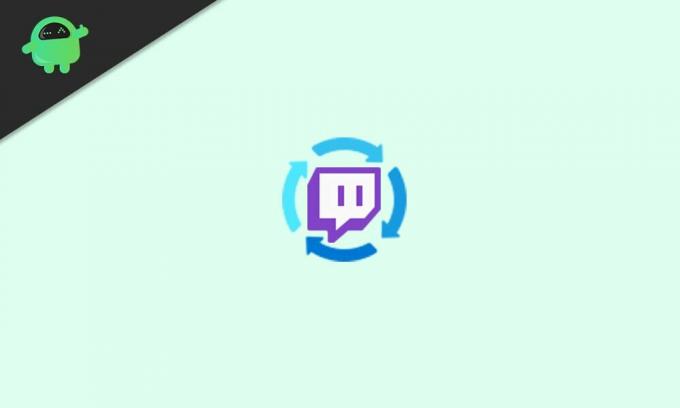
1. Išjungti aparatūros pagreitį
Aparatinės įrangos pagreitis yra tam tikra funkcija, leidžianti sistemai naudoti kompiuterio aparatinę įrangą visu pajėgumu, kad ji veiktų efektyviau. Padaryti tai:
- Atviras „Chrome“ naršyklė> Spustelėkite Veiksmų meniu mygtukas (trijų vertikalių taškų piktograma) iš viršutinio dešiniojo kampo.
- Spustelėkite Nustatymai > Pasirinkite Išplėstinė.
- Dabar spustelėkite Sistema iš kairės srities.
- Būtinai Išjunk Kai įmanoma, naudokite aparatūros pagreitį perjungti.
- Dar kartą paleiskite „Chrome“ naršyklę, kad patikrintumėte problemą.
2. Išvalykite naršyklės talpyklą ir slapukus
Žiniatinklio naršyklės talpykla ir duomenys gali sukelti keletą problemų dėl tinklalapio įkėlimo arba peradresavimo klaidos, kuri galiausiai sukels buferio problemas internetiniame turinyje. Taigi, išvalius išsaugotą talpyklą ir duomenis, galima išspręsti tinklalapio įkėlimo problemas. Norėdami tai padaryti:
- Atviras „Chrome“ naršyklė> Spustelėkite Meniu (trijų vertikalių taškų piktograma) iš viršutinės dešinės naršyklės sąsajos pusės.
- Dabar užveskite pelės žymeklį virš Daugiau įrankių lauką, kad išskleistumėte išskleidžiamąjį sąrašą.
- Spustelėkite Išvalyti naršymo duomenis.

- Kitas, po Pagrindinis skirtuką, pasirinkite Laiko diapazonas pagal jūsų pageidavimą.
- Tada spustelėkite žymimąjį laukelį Naršymo istorija, Slapukai ir kiti svetainės duomenys, Talpyklos vaizdai ir failai juos pasirinkti.
- Galiausiai spustelėkite Išvalyti duomenis.
- Atlikę iš naujo paleiskite „Chrome“ naršyklę ir patikrinkite, ar problema buvo išspręsta.
3. Išjungti naršyklės plėtinius
Ypatinga „Twitch“ buferio problema gali kilti dėl neteisingų ar nesąžiningų „Chrome“ naršyklės plėtinių. Taigi, visada turėtumėte patikrinti, ar nėra naršyklės plėtinio, ir pabandyti juos visus išjungti, kad patikrintumėte, ar problema vis dar rodoma jums, ar ne. Padaryti tai:
- Atidarykite „Chrome“ naršyklė> Spustelėkite Meniu (trijų vertikalių taškų piktograma) iš viršutinės dešinės naršyklės sąsajos pusės.
- Dabar užveskite pelės žymeklį virš Daugiau įrankių lauką, kad išskleistumėte išskleidžiamąjį sąrašą.

- Spustelėkite Pratęsimai > Išjunkite visus plėtinius po vieną (Išjunkite perjungimą).
- Baigę išeikite iš naršyklės> Paleiskite ją iš naujo.
- Galiausiai pabandykite paleisti „Twitch“ srautą, kad patikrintumėte problemą.
4. Atnaujinkite „Windows OS Build“
Pasenusi „Windows OS“ versija taip pat gali sukelti keletą našumo problemų jūsų kompiuteryje ir tiesioginio perdavimo sraute problemas. Turėtumėte pabandyti patikrinti, ar nėra „Windows OS“ naujinimo, ir įdiegti visus galimus naujinimus, kad jie visada būtų atnaujinti.
Skelbimai
- Paspauskite „Windows + I“ klavišus atidaryti „Windows“ nustatymai Meniu.
- Tada spustelėkite Atnaujinimas ir sauga > Pasirinkite Tikrinti, ar yra atnaujinimų pagal Windows "naujinimo skyrius.

- Jei yra funkcijos atnaujinimas, pasirinkite Atsisiųskite ir įdiekite.
- Gali praeiti šiek tiek laiko, kol bus baigtas atnaujinimas.
- Tai atlikę iš naujo paleiskite kompiuterį, kad įdiegtumėte naujinį.
5. Patikrinkite savo antivirusinę programinę įrangą
Jei yra kokių nors kenkėjiškų programų ar reklaminių programų, blokuoja „Twitch“ srautą kompiuterį dėl netikėtų priežasčių, tada patikrinkite antivirusinę programą, kad patikrintumėte, ar sutrikimas.
Taigi, jei naudojate numatytąją „Windows Defender“ programą, atlikite toliau nurodytus veiksmus.
- Tiesiog atidarykite „Windows“ nustatymai paspausdami „Windows + I“ raktai.
- Dabar spustelėkite Privatumas ir saugumas iš kairės srities.
- Spustelėkite „Windows“ sauga iš dešiniojo lango.

Skelbimai
- Tada spustelėkite vieną kartą Apsauga nuo virusų ir grėsmių > Spustelėkite Greitas nuskaitymas.
- Palaukite, kol nuskaitymo procesas bus baigtas.
- Jei yra potencialus pažeidžiamumas, „Windows Defender“ programinė įranga automatiškai pašalins jį iš jūsų kompiuterio arba paprašys pasirinkti viską, ko norite.
- Bet jei nėra rasta kenkėjiškų programų ar virusų, būtinai atlikite kitą metodą.
6. Išjungti VPN paslaugą
Taip pat gali būti, kad aktyvioji VPN paslauga kažkaip sukelia „Twitch“ buferio problemą jūsų kompiuteryje ar naršyklėje. Būtinai laikinai išjunkite VPN ir patikrinkite, ar problema vis dar jus jaudina.
7. Atlikite „Clean Boot“
Tikimybė yra pakankamai didelė, kad kai kurios įdiegtos trečiųjų šalių programos prieštarauja sistemos funkcijoms, kurios gali užkirsti kelią nuolatiniam ryšiui su „Twitch“ srautu. Mes labai rekomenduojame atlikti švarų įkrovą kompiuteryje, kad išjungtumėte trečiųjų šalių programas. Padaryti tai:
- Paspauskite „Windows + R“ klavišus atidaryti Bėk dialogo langas.
- Dabar įveskite msconfig ir pataikė Įveskite atidaryti Sistemos konfigūracija langas.
- Eikite į Paslaugos skirtukas> Įgalinti Slėpti visas „Microsoft“ paslaugas žymimasis langelis.

- Patikrinkite visas paslaugas iš sąrašo ir spustelėkite Viską išjungti.
- Spustelėkite Taikyti ir tada Gerai kad išsaugotumėte pakeitimus.
- Dabar spustelėkite Pradėti skirtukas> Spustelėkite Atidarykite „Task Manager“.

- Pagal Pradėti skirtuke „Task Manager“ sąsajoje spustelėkite konkrečias užduotis, kurios yra įjungtos paleidžiant paleidimą> Spustelėkite Išjungti.
- Nepamirškite pasirinkti ir išjungti po vieną.
- Tai atlikę iš naujo paleiskite kompiuterį, kad iškart pakeistumėte efektus.
8. Patikrinkite ir kitas naršykles
Kartais taip pat gali būti, kad kažkas prieštarauja jūsų kompiuteryje esančiai „Google Chrome“ naršyklei. Todėl taip pat rekomenduosime pabandyti naudoti kitą žiniatinklio naršyklę, kad patikrintumėte, ar vis dar kyla ta pati problema.
Jei ta pati problema kyla su kitomis naršyklėmis, didelė tikimybė, kad „Twitch“ serveriuose tam tikruose regionuose susiduriama su prastovomis arba prastovomis.
9. Keisti DNS serverio adresus
- Atviras Kontrolės skydelis meniu Pradėti.
- Spustelėkite Tinklas ir internetas > Eiti į Tinklų kūrimas ir dalijimasis.
- Pasirinkite Keisti adapterio nustatymus > Dešiniuoju pelės mygtuku spustelėkite aktyviame tinkle.
- Tada spustelėkite Savybės > Dukart spustelėkite ant 4 interneto protokolo versija (IPv4).

- Spustelėkite Naudokite šiuos DNS serverio adresus > Tipas 8.8.8.8 kaip Pageidaujamas DNS ir 8.8.4.4 kaip Pakaitinis DNS.
- Spustelėkite Gerai Norėdami išsaugoti pakeitimus> Perkraukite savo kompiuterį.
10. Uždaryti fono vykdymo užduotis
Taip pat verta paminėti, kad uždarius nereikalingas fono vykdymo užduotis galima lengvai padėti išspręsti kelias problemas kompiuteryje sumažinant sistemos išteklių naudojimą. Norėdami tai padaryti:
- Paspauskite „Ctrl“ + „Shift“ + „Esc“ klavišus atidaryti Užduočių tvarkyklė.
- Dabar spustelėkite Procesai skirtukas> Spustelėkite norėdami pasirinkti užduotis, kurios be reikalo vykdomos fone ir sunaudoja pakankamai sistemos išteklių.

- Spustelėkite Pabaigos užduotis uždaryti atskirai.
- Baigę iš naujo paleiskite sistemą ir dar kartą patikrinkite, ar nėra problemos.
11. Išjungti skelbimų blokavimą
Išjungę skelbimų blokatorių, galite padėti visiškai išspręsti šią problemą, nes kai kuriais atvejais tai gali užblokuoti srautinį srautą. Todėl turėtumėte laikinai išjungti skelbimų blokavimo priemonę savo naršyklėje ir tada atnaujinti „Twitch“ puslapį, kad patikrintumėte, ar jis vis dar buferinis, ar ne.
12. Blokuokite IP diapazoną ir praplaukite DNS
- Paspauskite „Windows + S“ klavišus (arba tiesiogiai spustelėkite „Ieškoti“), kad atidarytumėte „Windows“ paiešką.
- Dabar įveskite „Windows Defender“ užkarda su išplėstine sauga.
- Tada spustelėkite Atvykstančios taisyklės > Spustelėkite Nauja taisyklė.
- Pasirinkite Pasirinktinė taisyklė > Spustelėkite Kitas.
- Būtinai spustelėkite Kitas kelis kartus, kol pamatysite Taikymo sritis ekranas.
- Spustelėkite „Šie IP adresai“ > Pasirinkite Papildyti > Nukopijuokite ir įklijuokite toliau nurodytus IP adresus lauke.
Nuo: 206.111.0.0. Iki: 206.111.255.255
- Kai pridėsite, spustelėkite Gerai tęsti> Pakartokite tuos pačius veiksmus ir su šiais IP adresais.
Nuo: 173.194.55.1. Iki: 173.194.55.255
- Galiausiai spustelėkite Kitas > Pasirinkite „Užblokuoti ryšį“ parinktis> Spustelėkite Kitas kelis kartus, kad užbaigtumėte procesą.
Viską atlikę turėtumėte išvalyti DNS konfigūraciją iš kompiuterio, kad atnaujintumėte atlikdami toliau nurodytus veiksmus:
- Atidaryk Pradžios meniu > Tipas Komandinė eilutė ir atidaryk.
- Jei paprašys UAC, spustelėkite Taip suteikti administratoriui privilegiją.
- Dabar nukopijuokite ir įklijuokite šią komandinę eilutę, tada paspauskite Įveskite jį įvykdyti:
ipconfig / flushdns
- Atlikę uždarykite cmd langą> Iš naujo paleiskite kompiuterį, kad pritaikytumėte pakeitimus.
Viskas, vaikinai. Tikimės, kad šis vadovas jums buvo naudingas. Jei reikia daugiau klausimų, praneškite mums toliau pateiktame komentare.


![„Xiaomi Mi 5s“ geriausių pasirinktinių ROM sąrašas [atnaujinta]](/f/9d62674568dd3cc4a5c77c3528301d8c.jpg?width=288&height=384)
